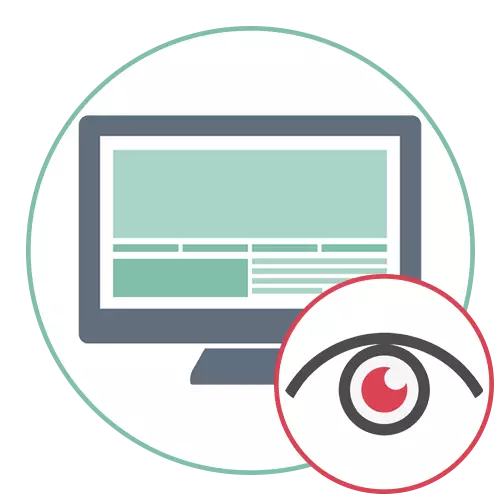
Habka 1: Adobe Photoshop
Photoshop Adobe-ka ayaa ah tifaftiraha ugu caansan Sawirrada ugu caansan, sidaa darteed waxay mudan tahay in lagu bilaabo maqaal la socda. Tafatirka sawirka waxaa lagu sameeyaa iyadoo la adeegsanayo aalado lagu dhisay, hawsha oo dhami waxay qaadan doontaa macno ahaan dhowr daqiiqo. Boggeenna waxaa ku yaal hage-buuxa, oo si buuxda u muujinaya mabda'a midabbedega midabka ee sawirka. Guji xiriiriyaha hoose si aad u bilowdo inaad barato agabkan iyo, fulinta tilmaamaha, la tacaalida hawsha.
Faahfaahin dheeraad ah ka sii aqri: Beddelka midabka isha ee sawirka ee sawirka Adobe Photoshop

Habka 2: Gimp
Gimp waa analogga ugu dhow ee tifaftiraha ah ee tifaftiraha sawirka ee kor ku xusan, oo ay kujirto tiro aad u badan oo astaamo badan iyo aalado loogu talagalay in lagula shaqeeyo sawirrada. Iyaga u mahadsan, iyaguna si fudud ayey si fudud ugu beddeli karaan midabka indhaha casaanka, taas oo ah sida soo socota:
- Haddii aadan ka soo degeyneynin gimp kombiyuutarkaaga, isticmaal batoonka kor ku xusan oo rakib. Ka dib markii la bilaabo, ballaariso menu faylka oo xulo furan. Waad u wici kartaa menu-ka furitaanka adoo adeegsanaya Ctrl + o isku darka muhiimka ah.
- Daaqadda u muuqata, raadso faylka meesha muuqaalka looga baahan yahay ka shaqeynta la keydiyo.
- Haddii aad riixdid hal mar, daaqada yar yar ee virta waxay ka soo muuqan doontaa midigta, ka caawinta fahamka in faylka la ogaado.
- Ka dib markii aad ku dartay sawir-gacmeedka goobta shaqada, ku dheji furaha ctrl oo u roga giraangiraha jiirka si aad u hagaajiso xoqidda oo aad isha ku hayaan sidii ay ugu habboonaan lahayd in laga sii daayo midabkiisa.
- Hoos u dhig xadka isha, kaas oo kaa caawin doona marka aad beddelayso midabkiisa. Si tan loo sameeyo, dhaqaajiso aaladda xulashada bilaashka ah.
- Bilow sameynta istaroogga indhaha, adigoo isku dayaya inaad si habsami leh u sameyso. Inta lagu gudajiro, mar mar riix batoonka jiirka bidix si aad u abuurto dhibco tixraac dheeri ah - tani waxay kuu oggolaaneysaa inaad abuurto istaroog sifiican u siman.
- Ka dib markii wareegga istaroogga uu dhacay oo uu iftiimiyo sadarka dhibcaha leh, uu ku dhaqaaqo "ciribtirka" geeska koritaanka "ee gudiga bidix.
- U deji qiimaha radius 10.
- Midabka cusub ee isha ayaa ugu horreeysan ee lakab gaar ah - ku abuuro adigoo gujinaya meel madhan oo ku saabsan golaha lakabka oo leh badhanka jiirka saxda ah.
- Macnaha guud ee macnaha guud ee u muuqda, waxaad u baahan tahay "Abuur shey" shay ".
- Sheeg wixii magac ku habboon, oo uga tag cabiraada haray ee gobolka caadiga ah.
- Buuxinta aagga la xushay wuxuu ku dhacaa aaladda "buuxinta", midabkuna waxaa lagu xushay guddiga ugu weyn.
- Sida ugu dhakhsaha badan ee aad uga dhigto bidix dhagsii lakabka, waxay si otomaatig ah ugu rinjiyee kartaa meelaha loo cayimay.
- Intaas ka dib, guntiga isla lakabyo, ballaadhiso "mode" menu-ka hoos u dhaca.
- Soo hel ikhtiyaar "isugeyn".
- Qiyaasta isla shey "Qaabka" waa aalad loo yaqaan 'opat', oo qiimaheeda aan kugula talineyno in lagu rakibo gudaha 90%. Ka dib waad ka saari kartaa xulashada liiska hoos udhaca ah ee u dhigma.
- Adeegso tirtir, ka dib xulashada lakabka midab si aad uga saarto jajabyada dheeraadka ah haddii la sameeyay ka dib marka la buuxiyo.
- Mararka qaarkood isticmaaleyaashu waxay rabaan inay sii wataan tafatirka sawirka, sidaa darteed waxay noqon doontaa mid macquul ah in la isku daro laba lakab, kaas oo ay tahay kan labaad ee aad u baahan tahay inaad gujiso badhanka miraha midig.
- Liiska u muuqda, xulo "isku daraan midka hore".
- Markaad dhammeysid ka shaqeynta sawir adoo adeegsanaya faylka, dhagsii "dhoofinta sida".
- Kaydi shayga wax kasta oo ku jira isla qaab isku mid ah kombiyuutarkaaga ama ugu horreysay u beddelo kan dambe "Xulo nooca faylka (ballaarinta)."
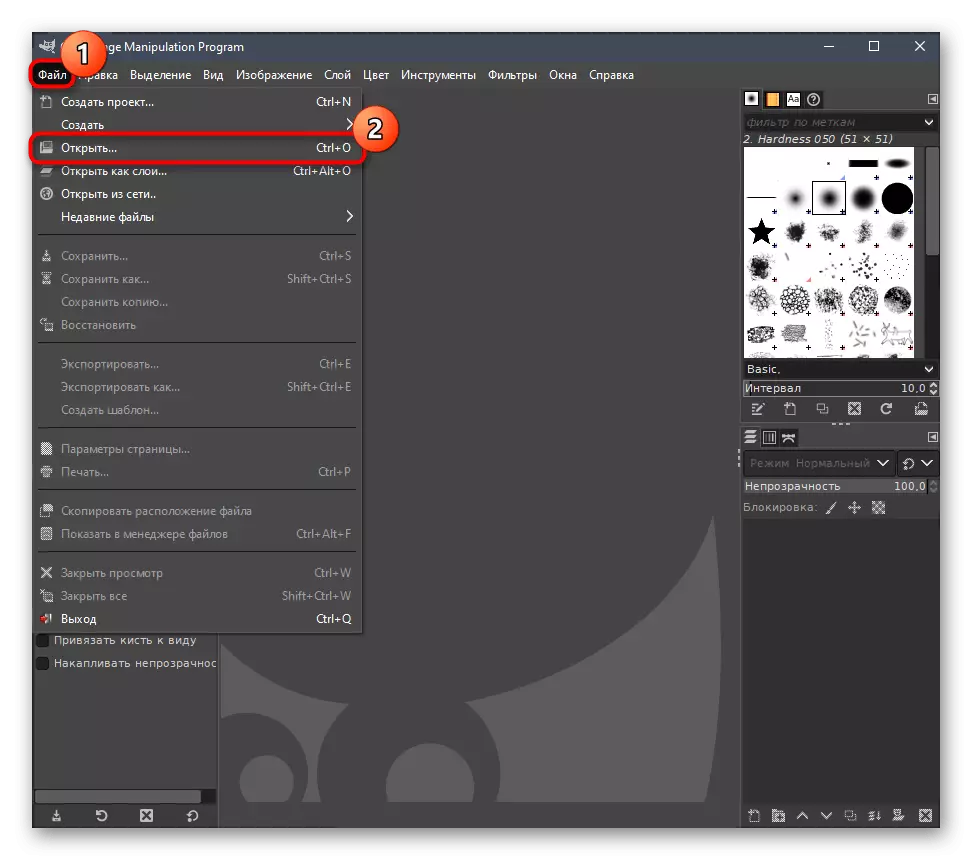
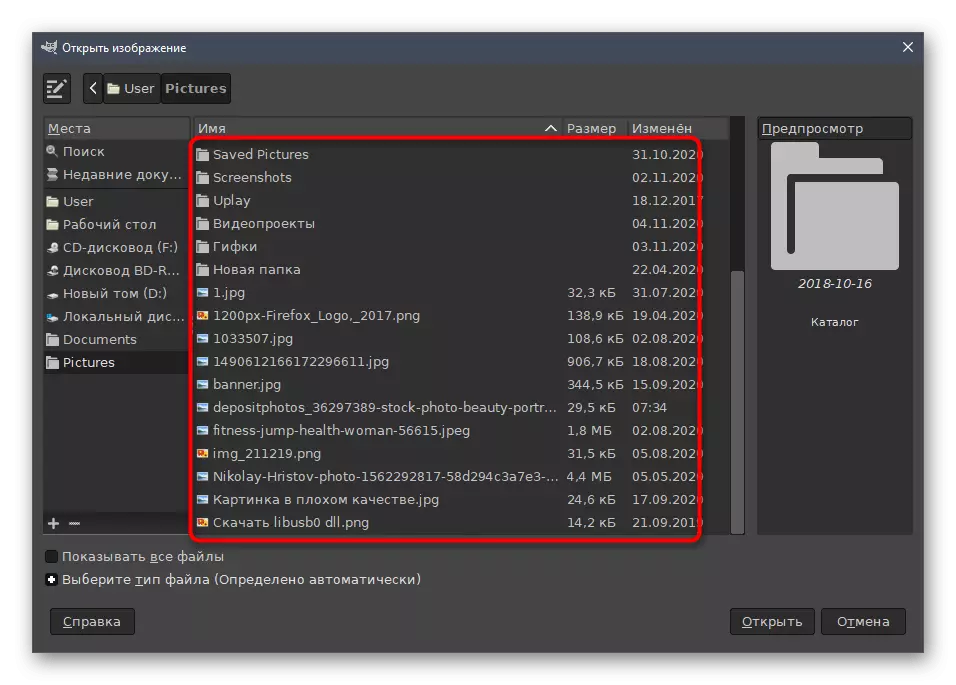

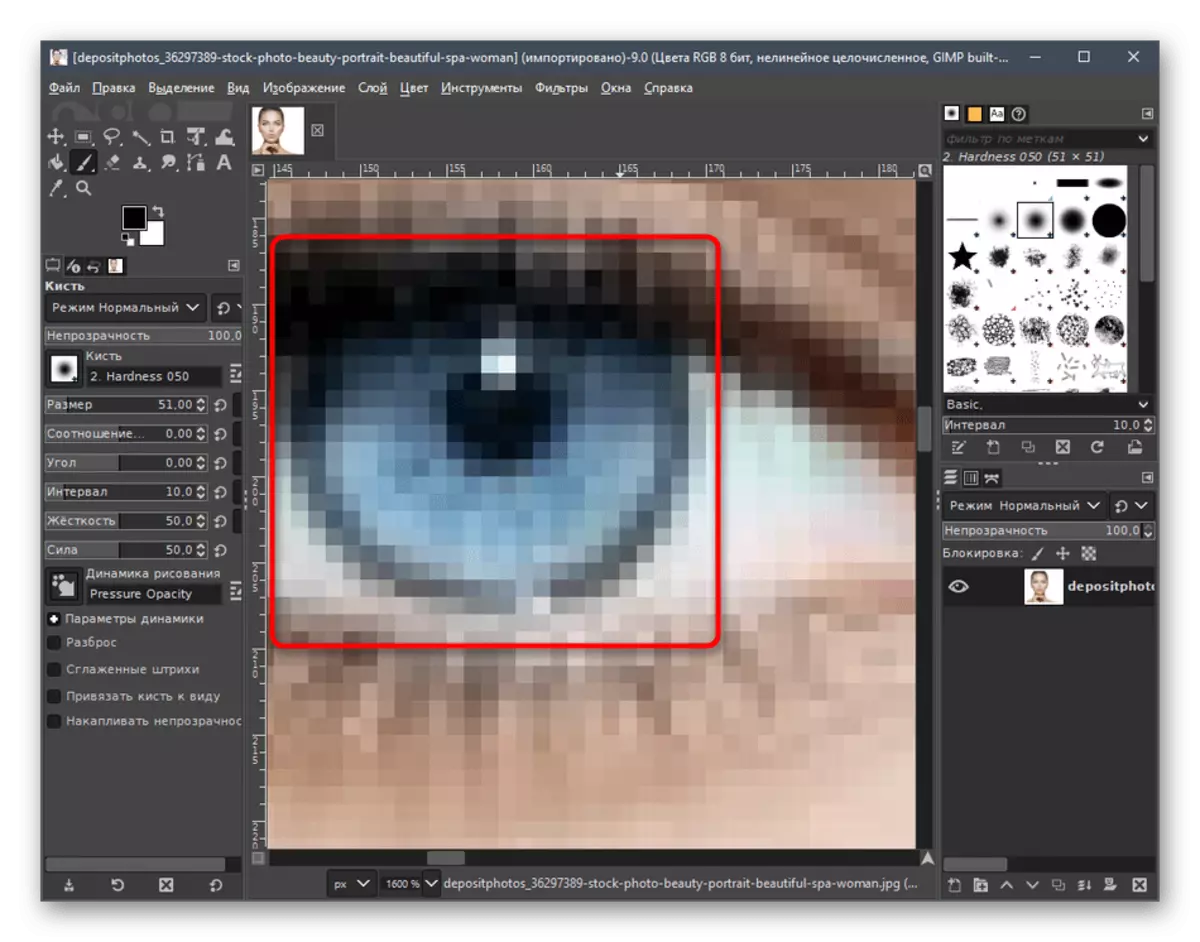
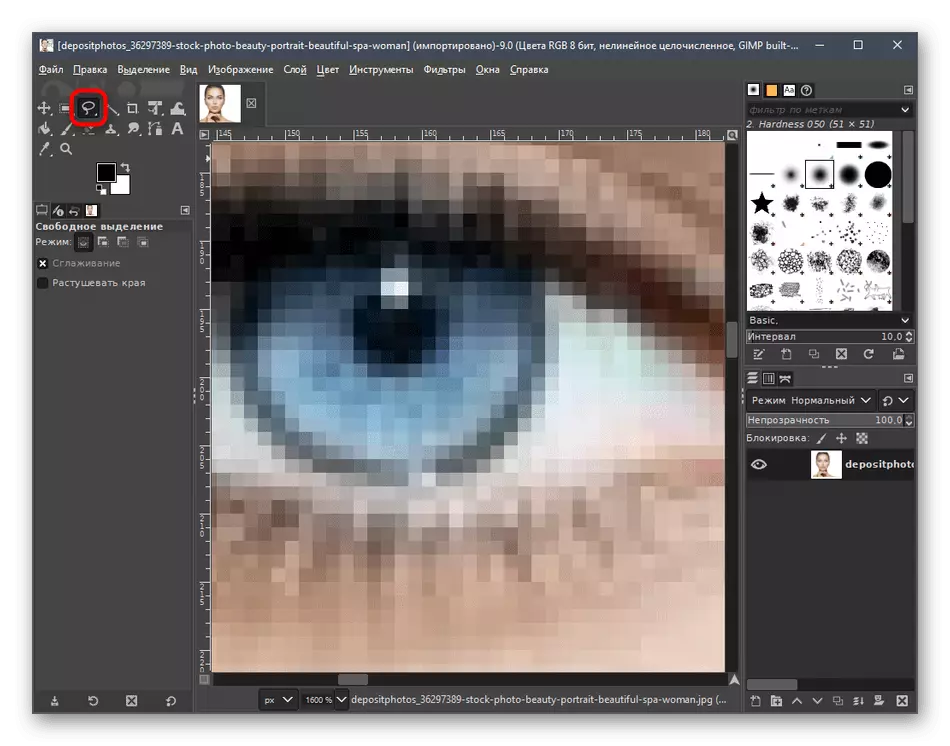

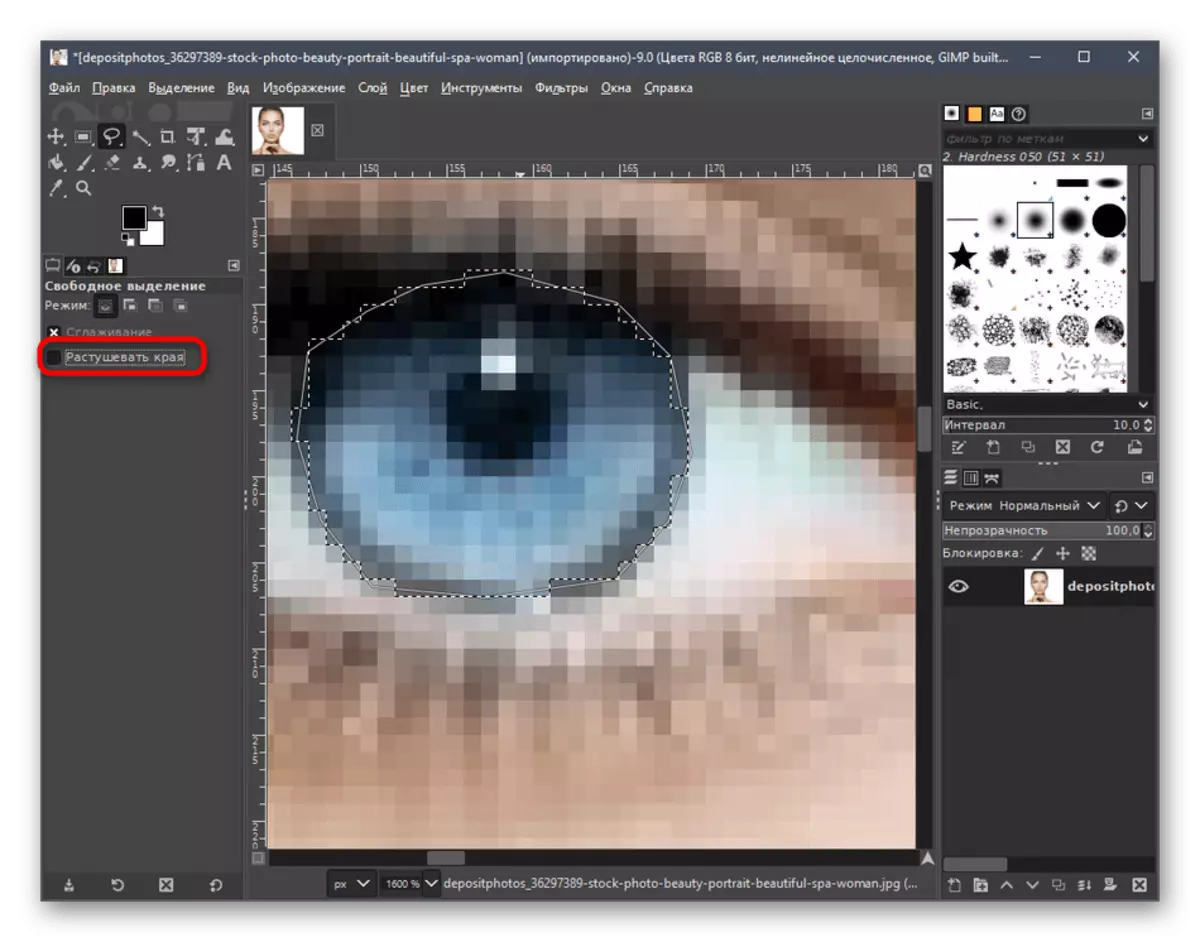
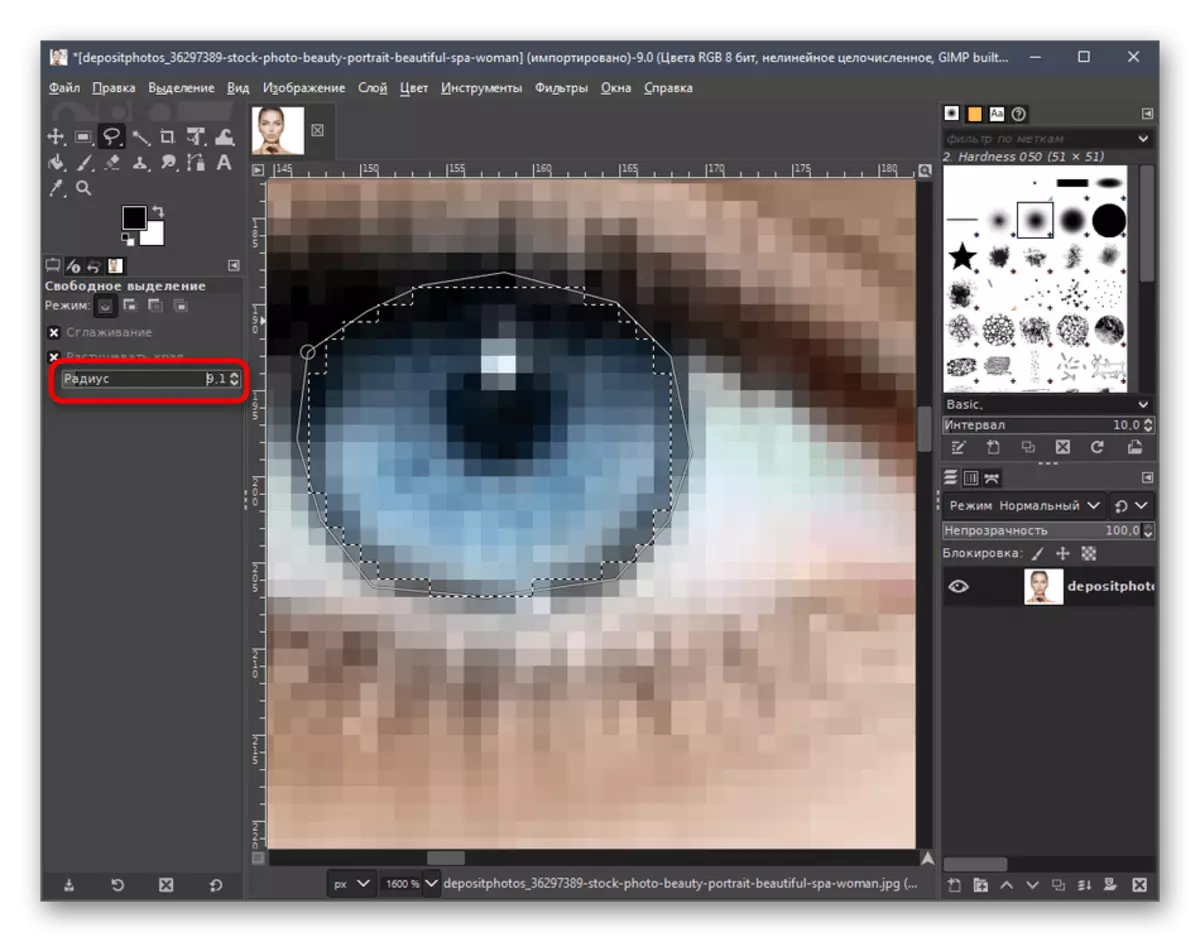
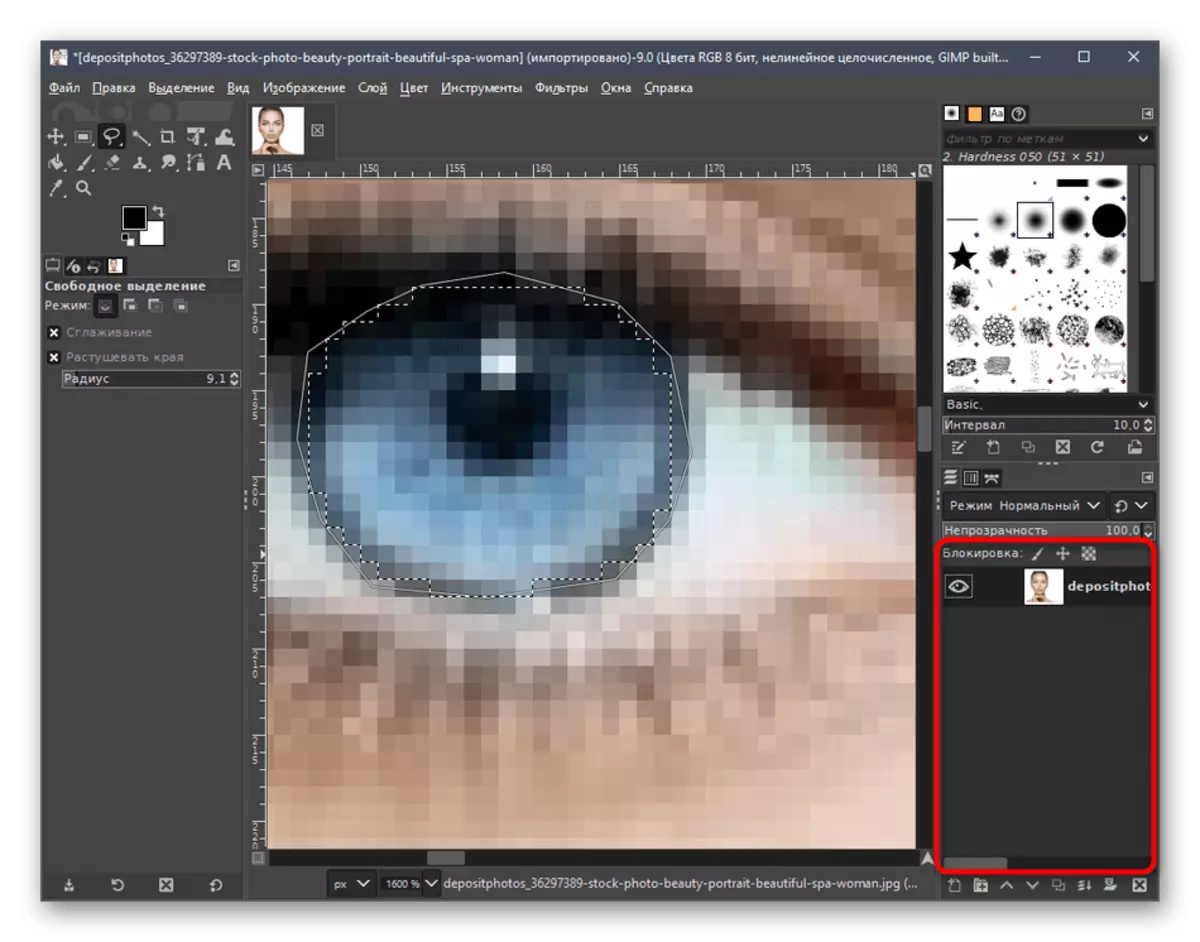
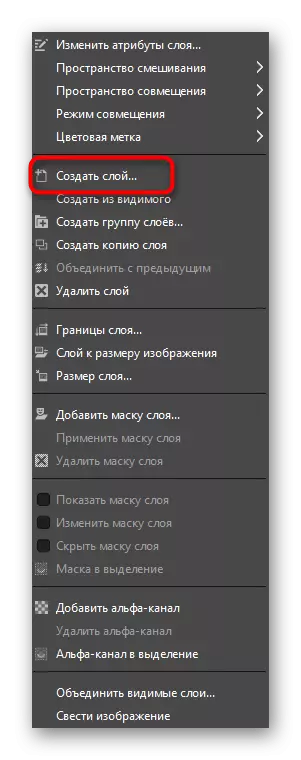
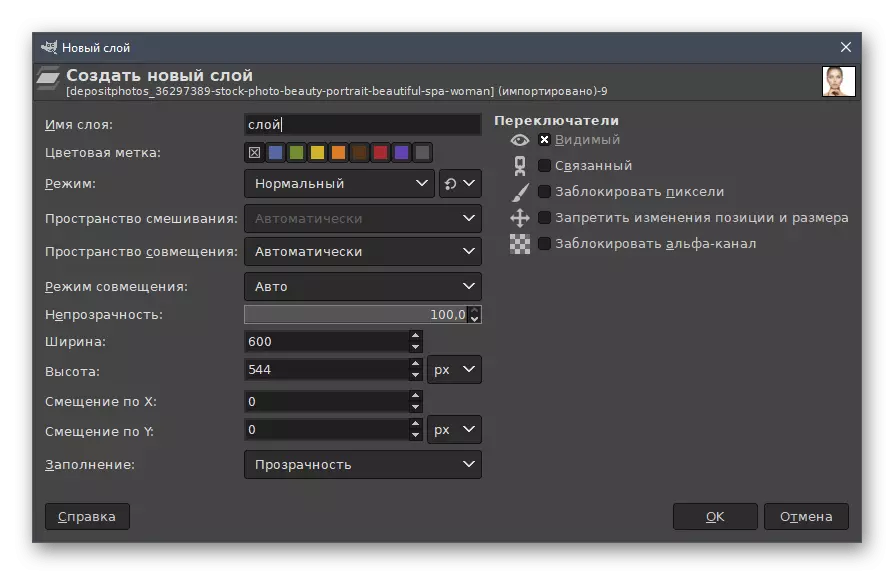
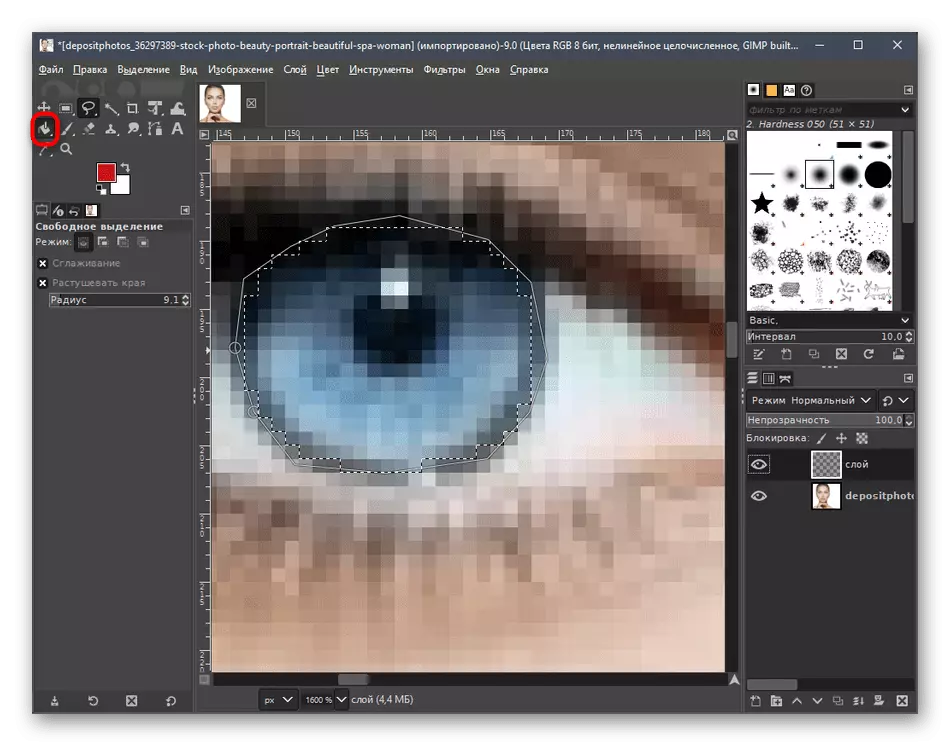
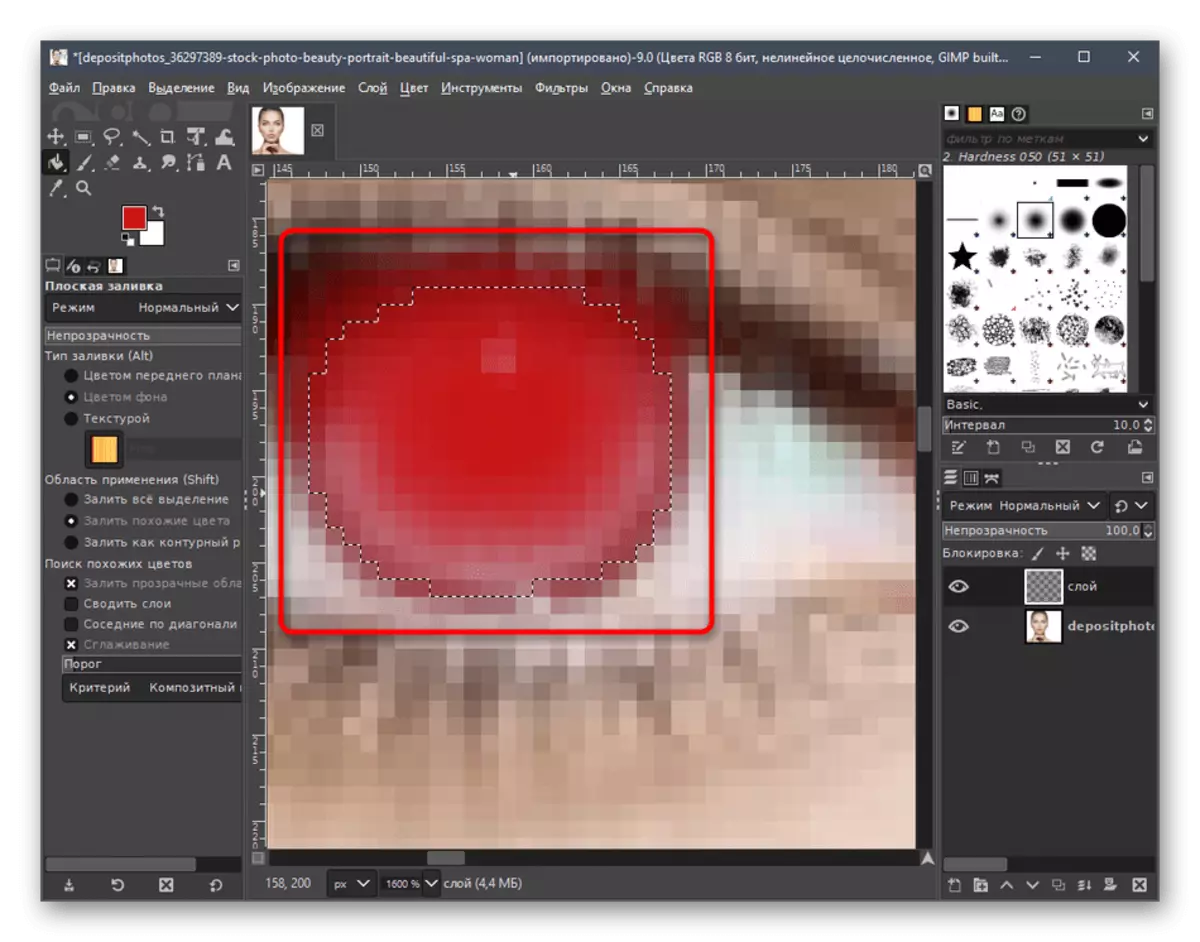
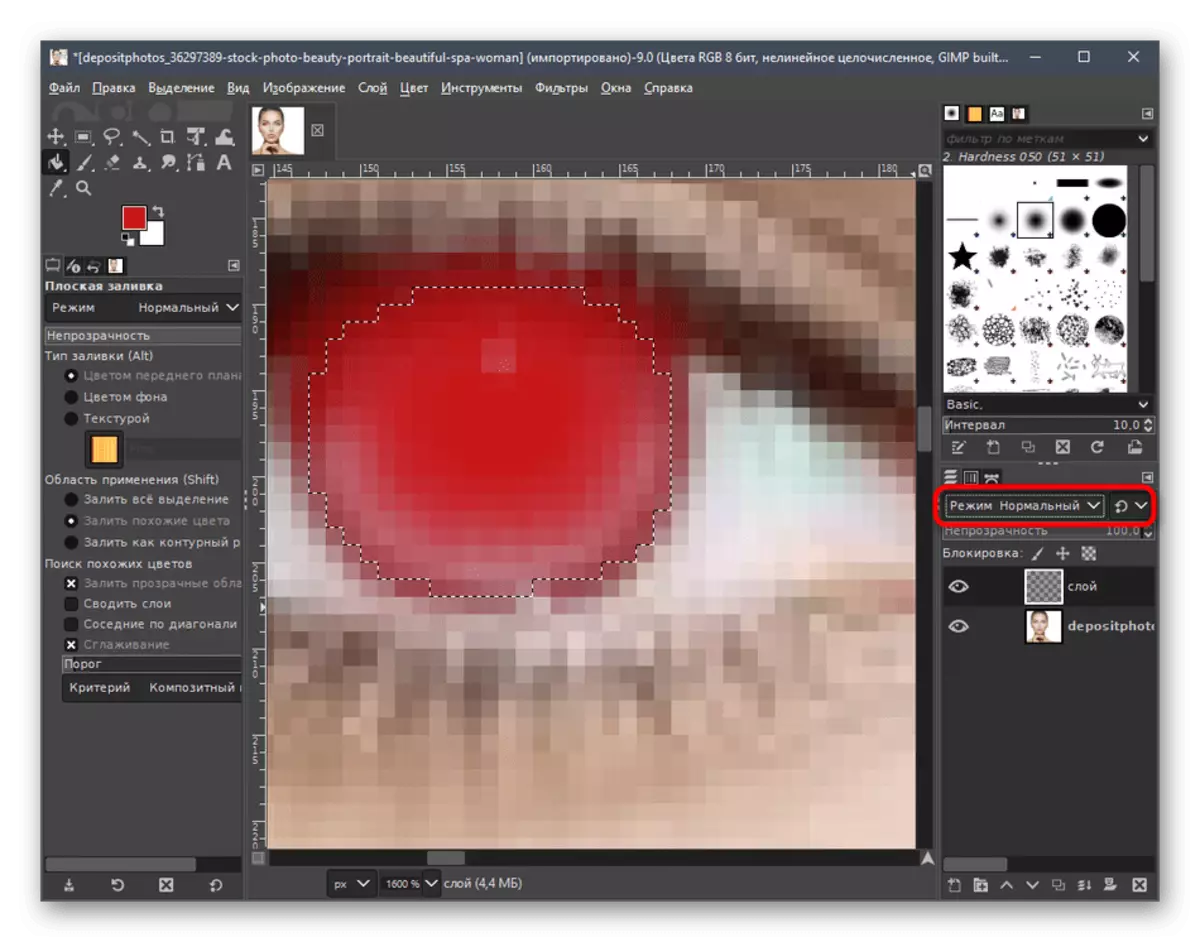
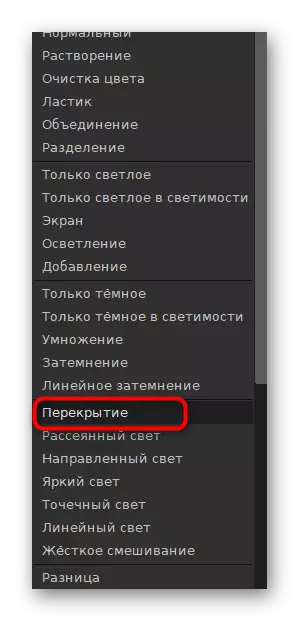
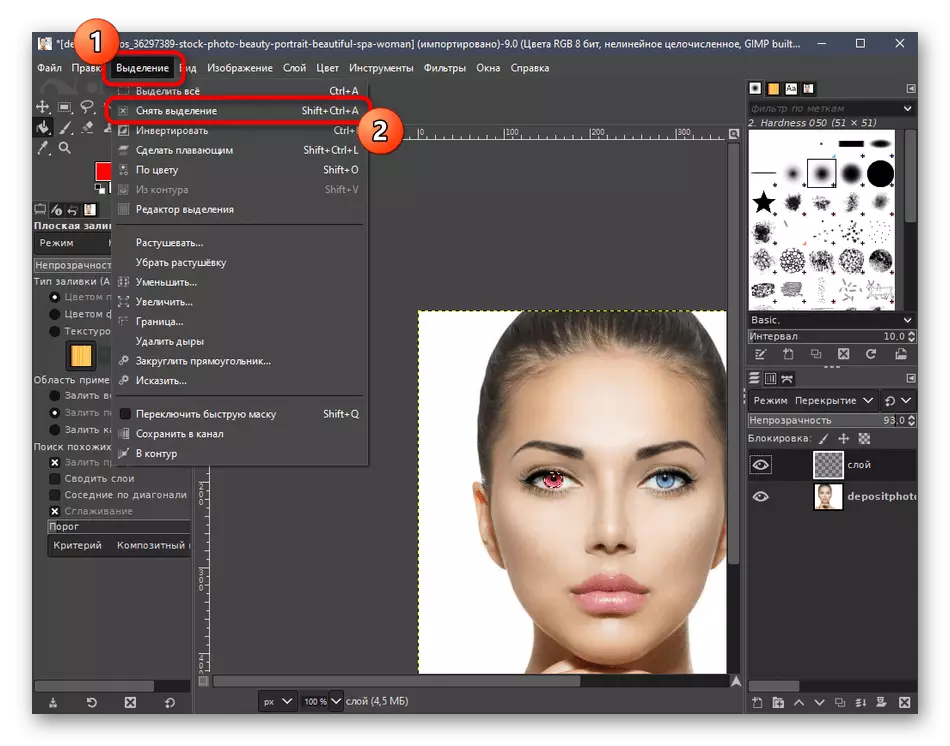
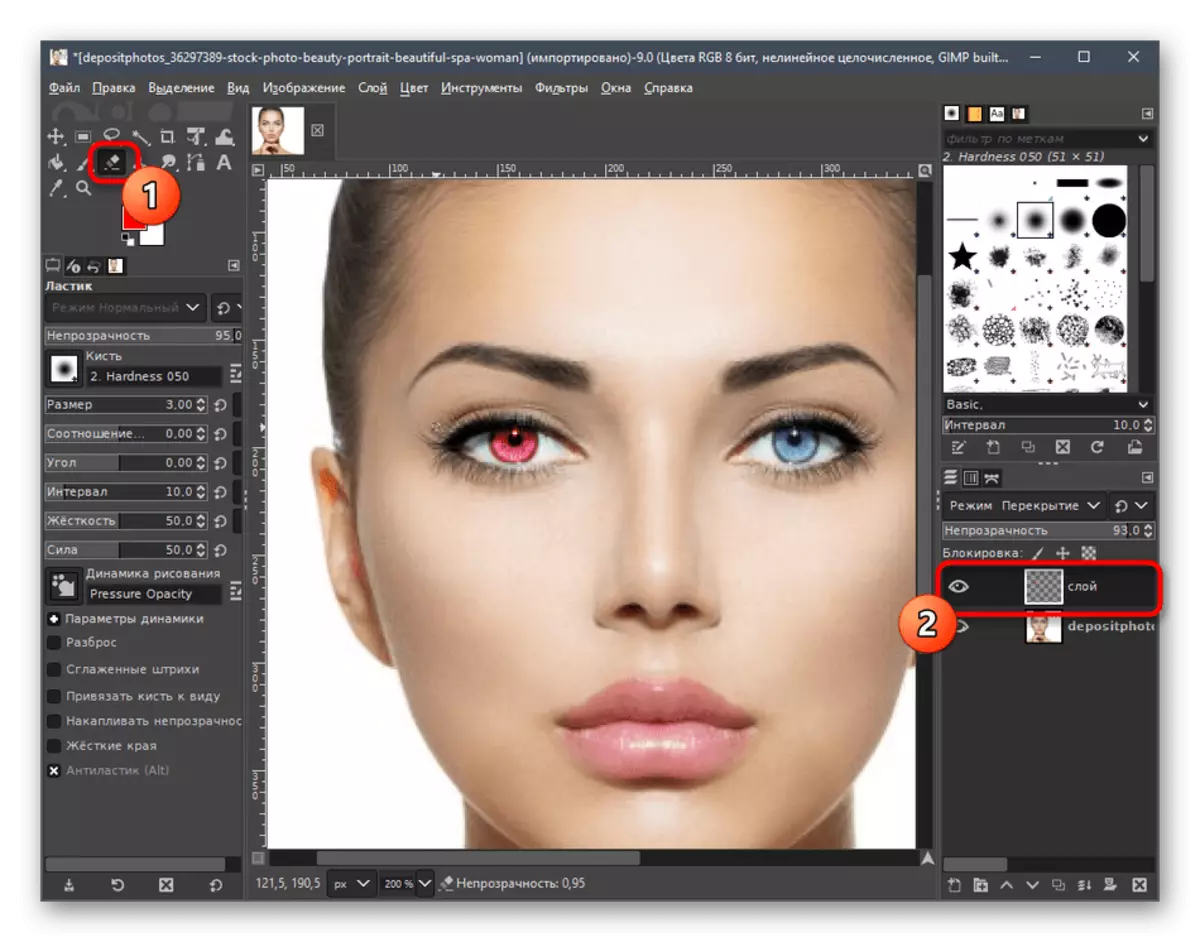
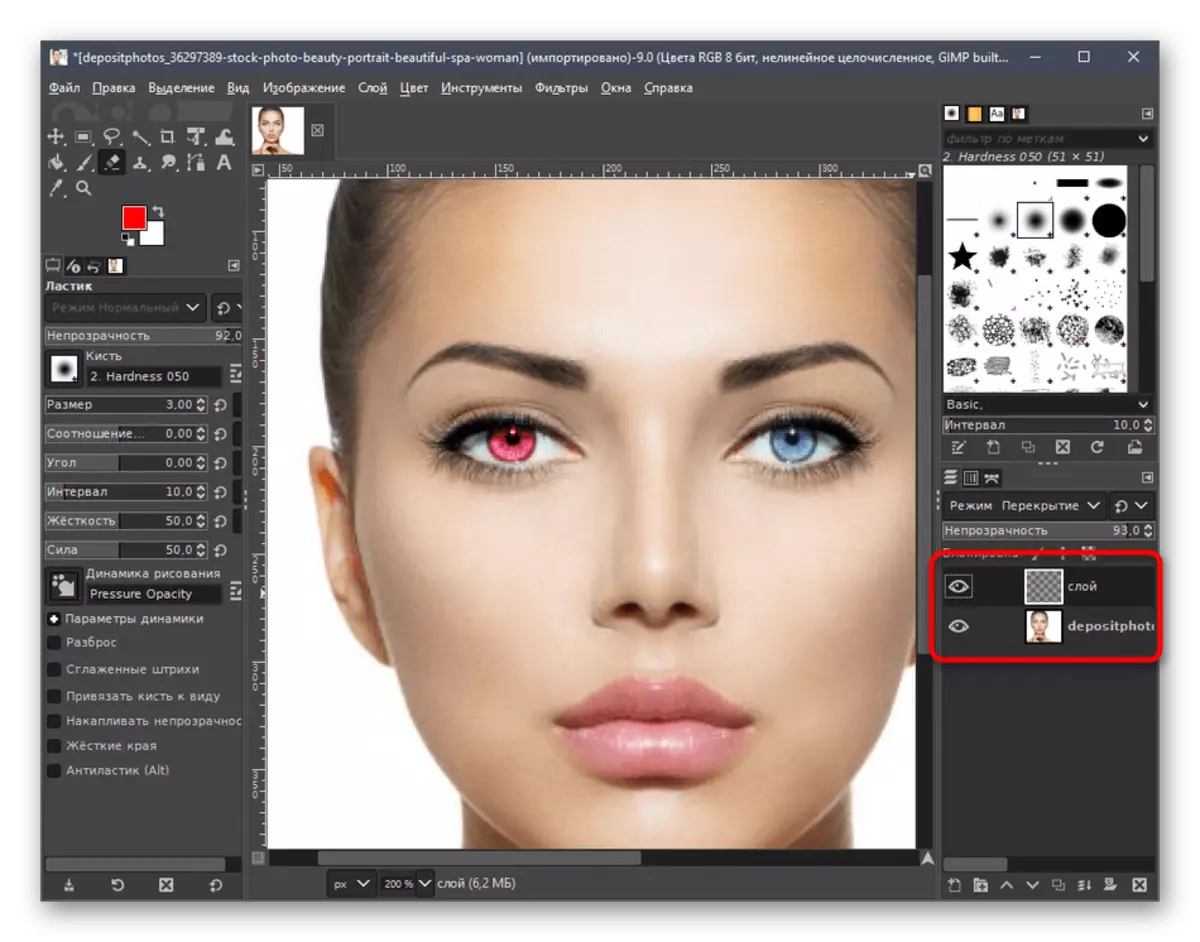
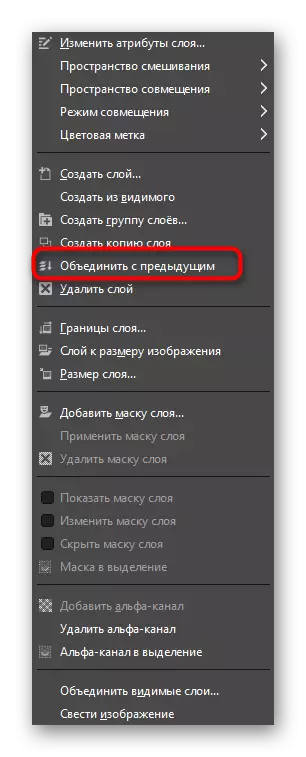
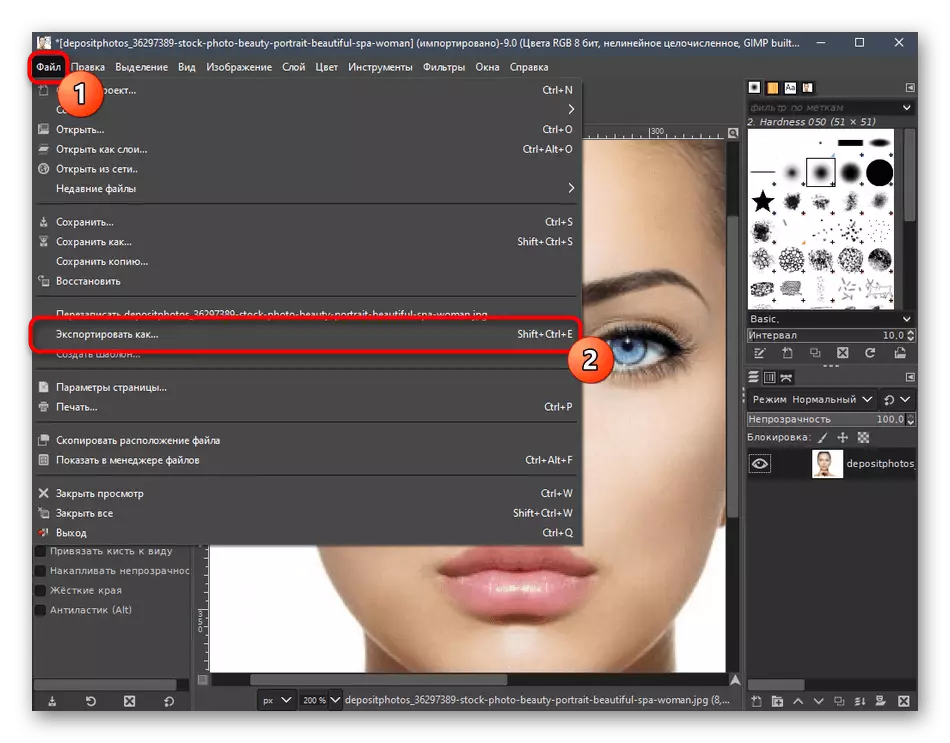
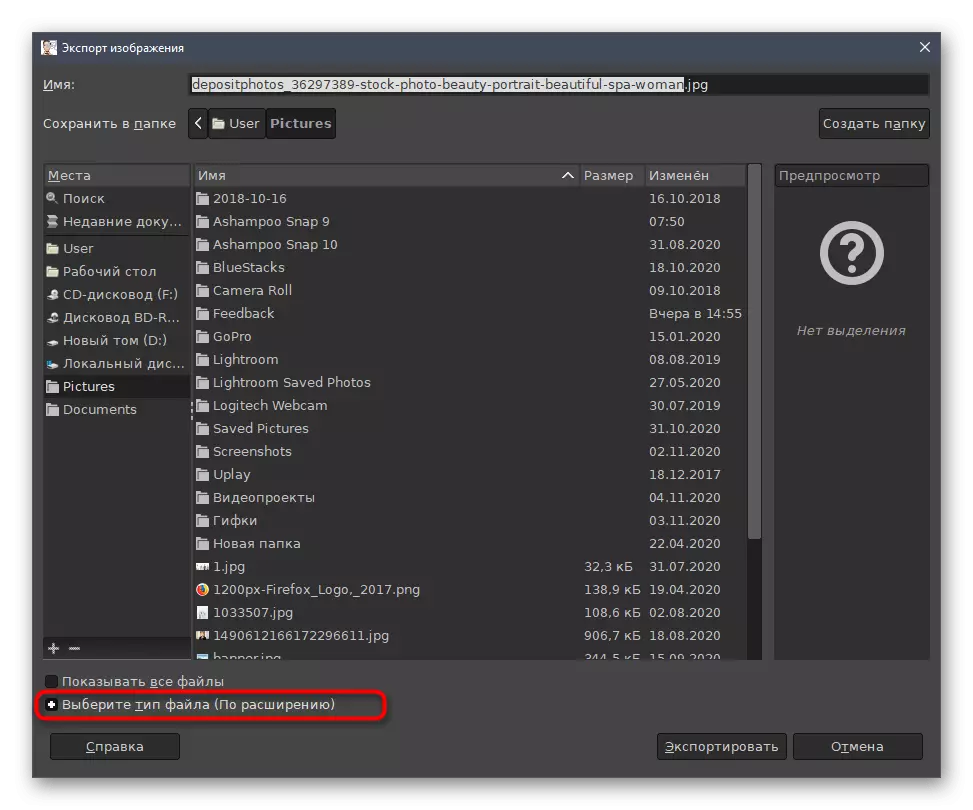
Boggeena waxaa ku jira maqaal loo heellan yahay isticmaalka gimp. Waxay ku imaan kartaa wax ku ool ah xaaladahaas marka lagu daro beddelka midabka indhaha ee sawirka aad u baahan tahay inaad sameyso ficillo kale. Si loo helo tilmaamaha ku habboon, dhagsii xiriirka hoose.
Warar dheeraad ah ka sii aqri: In lagu sameeyo howlaha aasaasiga ah ee tifaftiraha garaafka gimp
Habka 3: rinji.net
Sida ugu dambaysa, waxaan soo jeedineynaa inaad is barato naftaada rinji.net. Tani waa tifaftiraha ugu fudud ee sawirrada ee lagu soo bandhigay maqaalkan oo leh shaqo asaasi ah oo loo baahan yahay. Si kastaba ha noqotee, waxay noqon doonaan wax kufilan si dhakhso ah loogu abuuro indho guduudan, oo lagu dabaqayo dadaalka ugu yar ee dadaalka tan.
- Ka dib markii la bilaabo barnaamijka, ballaariso "faylka" oo aad doorato fur furan.
- Daaqadda cusub ee muuqata, raadso sawirka oo guji laba jeer.
- U adeegso furaha Ctrl furaha ah iyo giraangiraha jiirka si aad u qiyaasto sawirka si isha ay u fiicnaato goobta shaqada oo ay ku habboon tahay in lala shaqeeyo.
- Hoos waxaad ku taal midigta hoose waxaa ku yaal daaqad yar oo leh lakabyo aad ugu baahan tahay inaad gujiso badhanka heeganka ah si aad u abuurto lakab cusub.
- Ka dib palette, calaamadee midabka aad rabto inaad ku rinjiso isha.
- Casaanka cabirku wuxuu buuxiyaa booska isha oo la rinjiyeyn doono.
- Ballaari "saamaynta" menu, ku wareeji "Burk" oo dooro sheyga ugu dambeeya - "Burley oo ku saabsan Gauss".
- Hagaaji radiuskiisa si isha guduudan u muuqato si dabiici ah.
- Haddii loo baahdo, isticmaal aaladda dhaqdhaqaaqa haddii lakabka uu u beddelay meel yar.
- Ka saar qaybaha dheeraadka ah, kuwaas oo sidoo kale lagu rinjiyeey casaan, oo caadi ah.
- Beddel ballackeeda iyo adkaanta si aad u dabacsanaato lakabka.
- Hubso in meelaynta ay dhamaadeen oo ay sameeyaan isla hawlgal la ah isha labaad. Tan waxaa lagu xaqiijin karaa iyo koobiyeynta fudud ee lakabka iyada oo dhaqdhaqaaqyadeeda kale ay u gudbiso meesha loo baahan yahay.
- Iyada oo loo marayo menu caan ah "ah, dhagsii" Badbaadinta "ee".
- Sheeg faylka magaca oo ku sheeg meesha kombuyutarka ee aad rabto inaad keydiso.
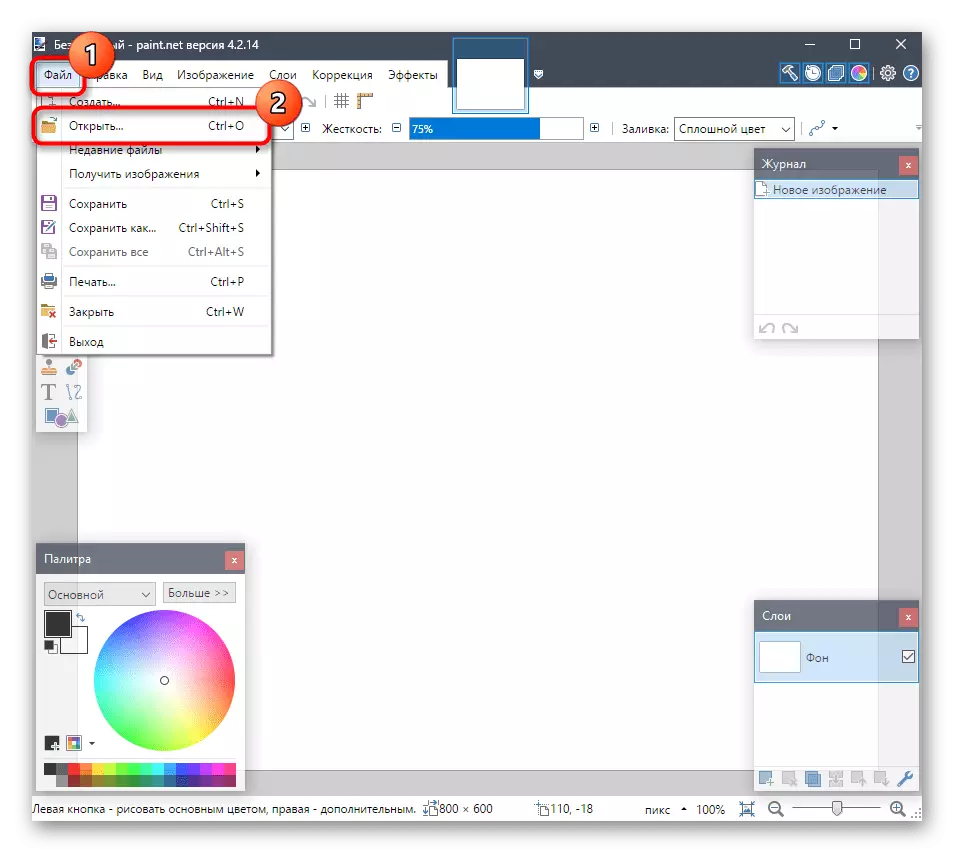
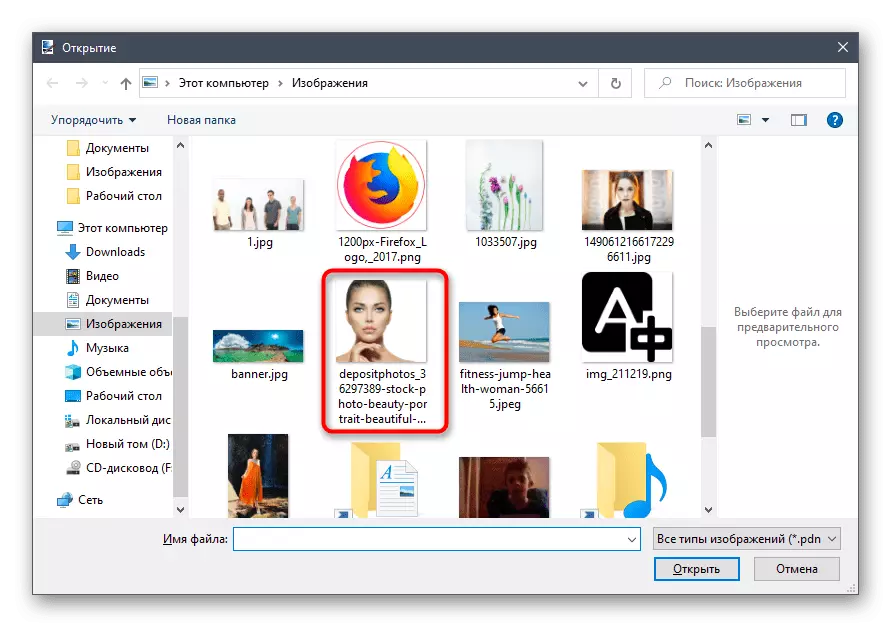
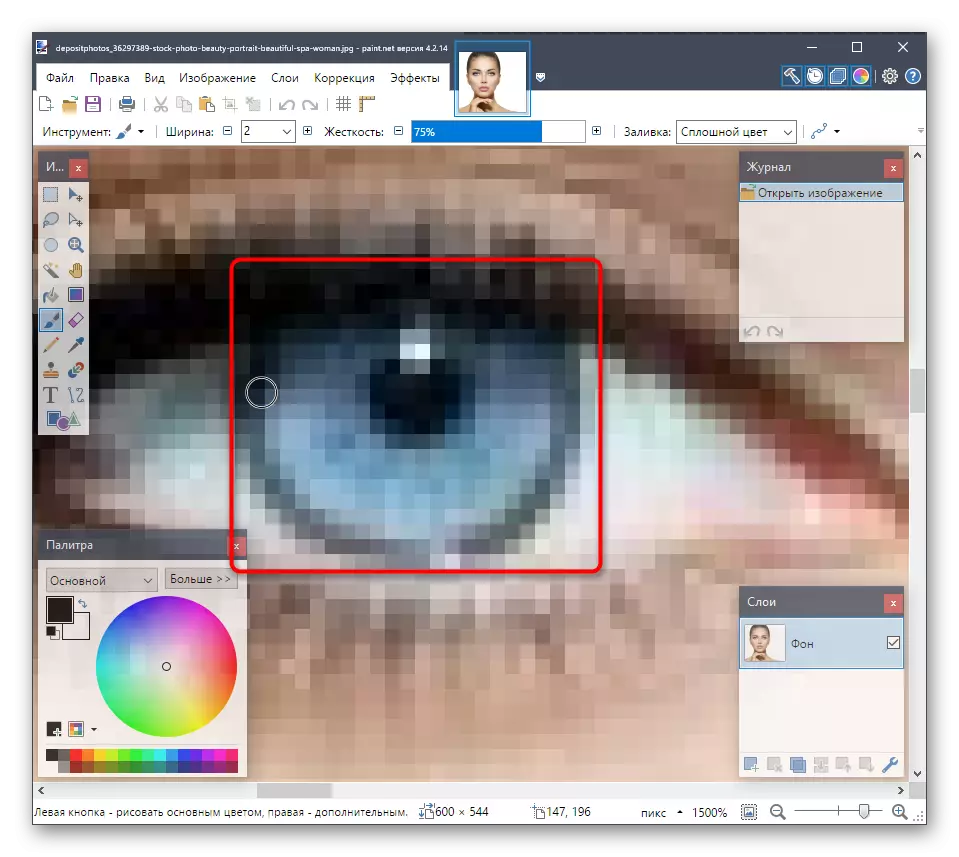
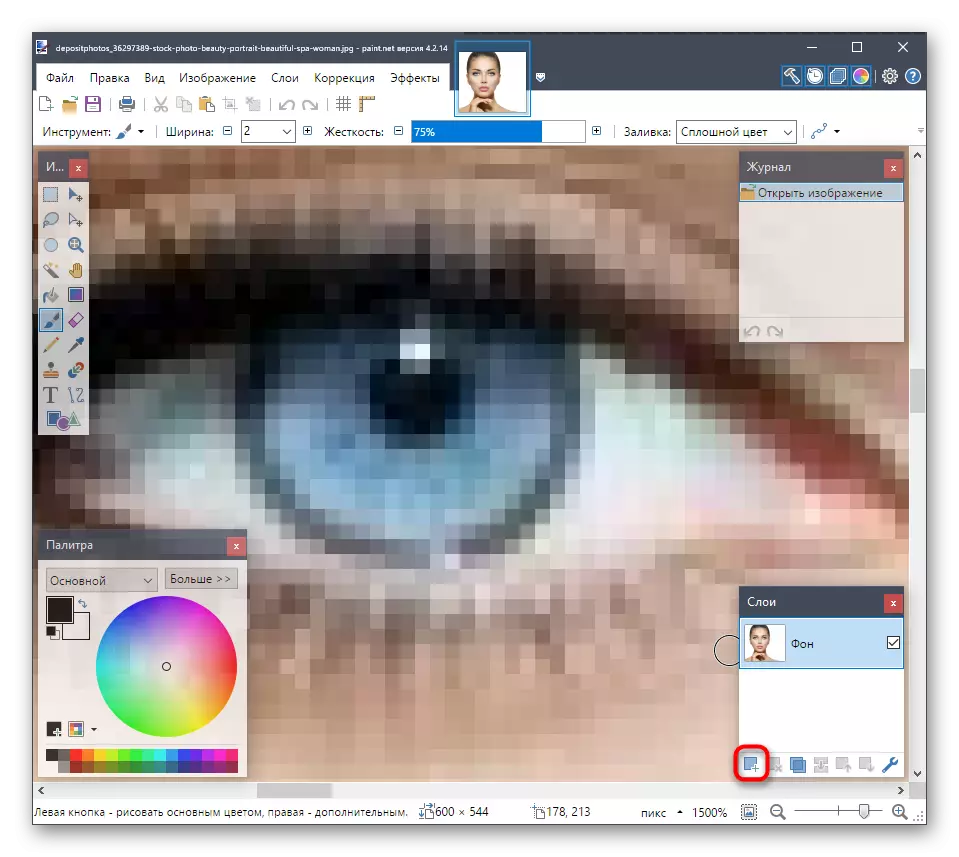
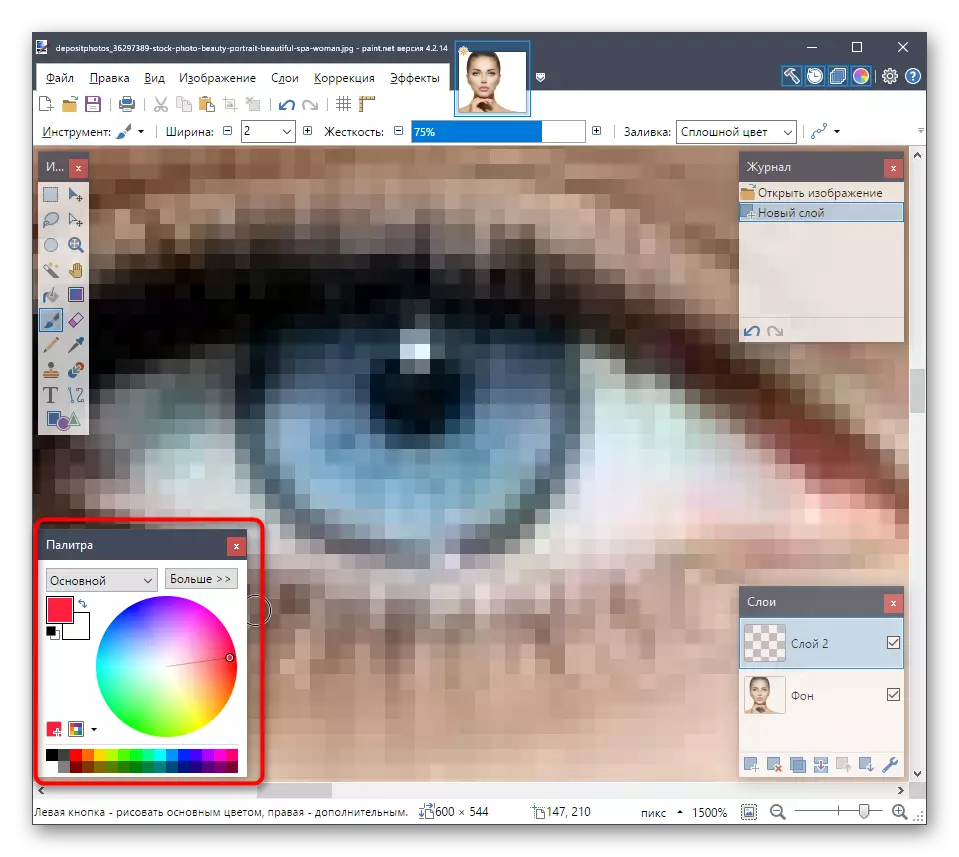
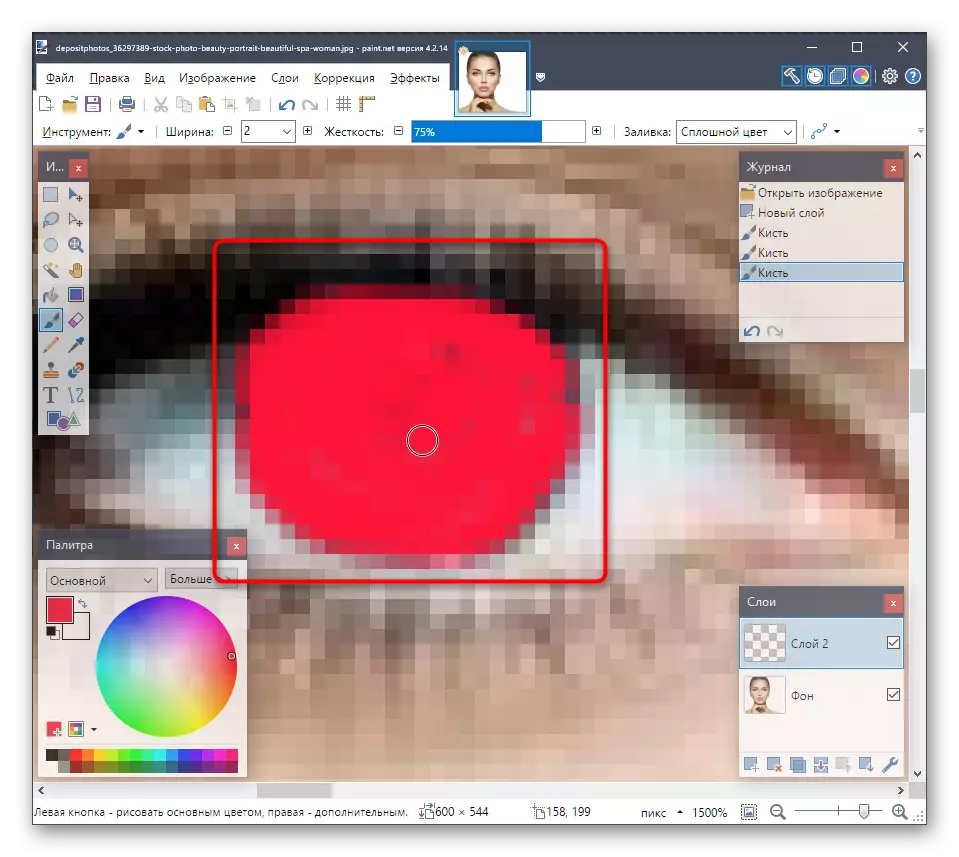
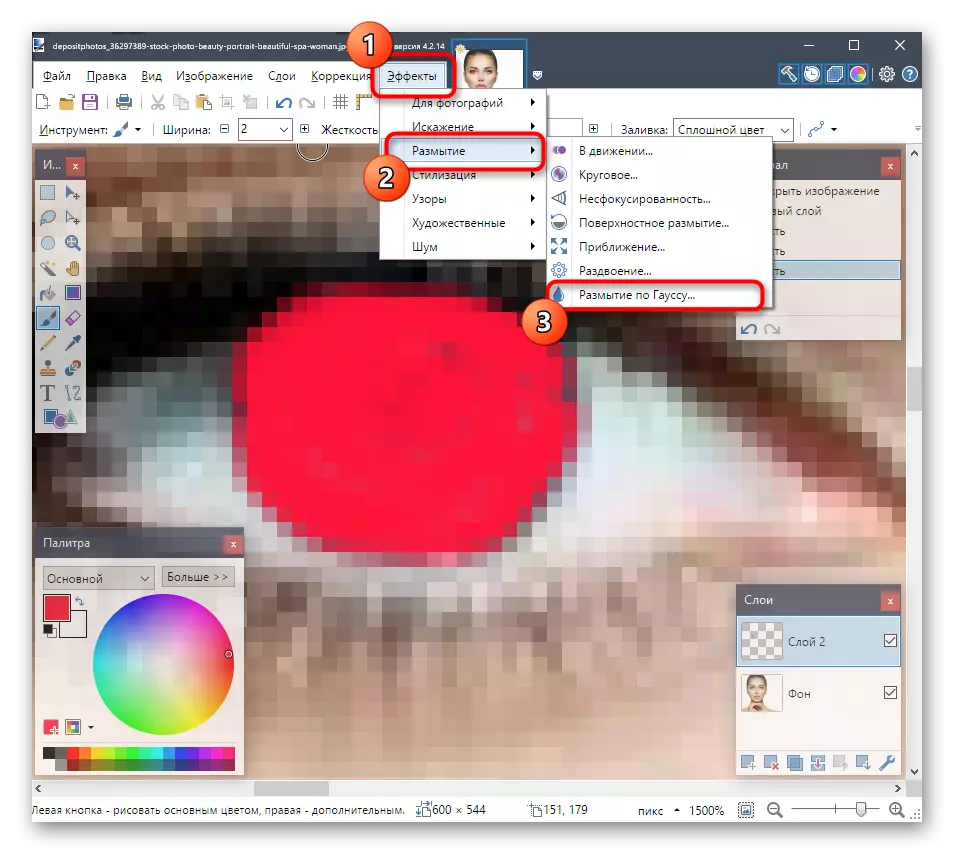
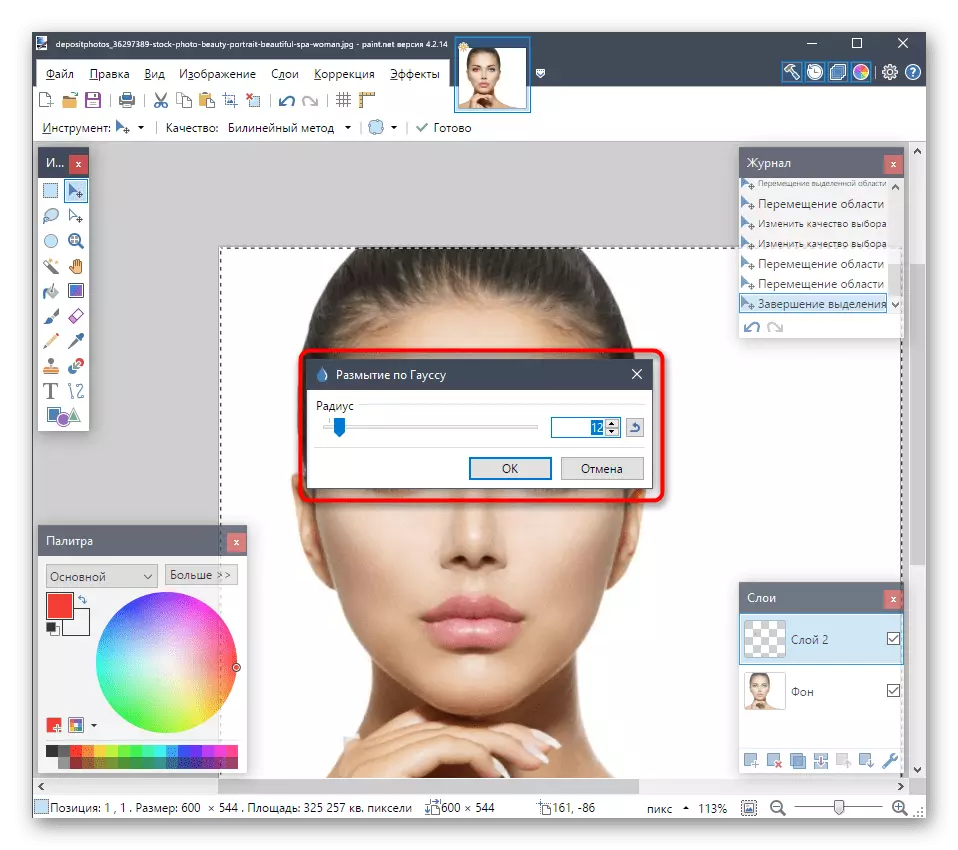
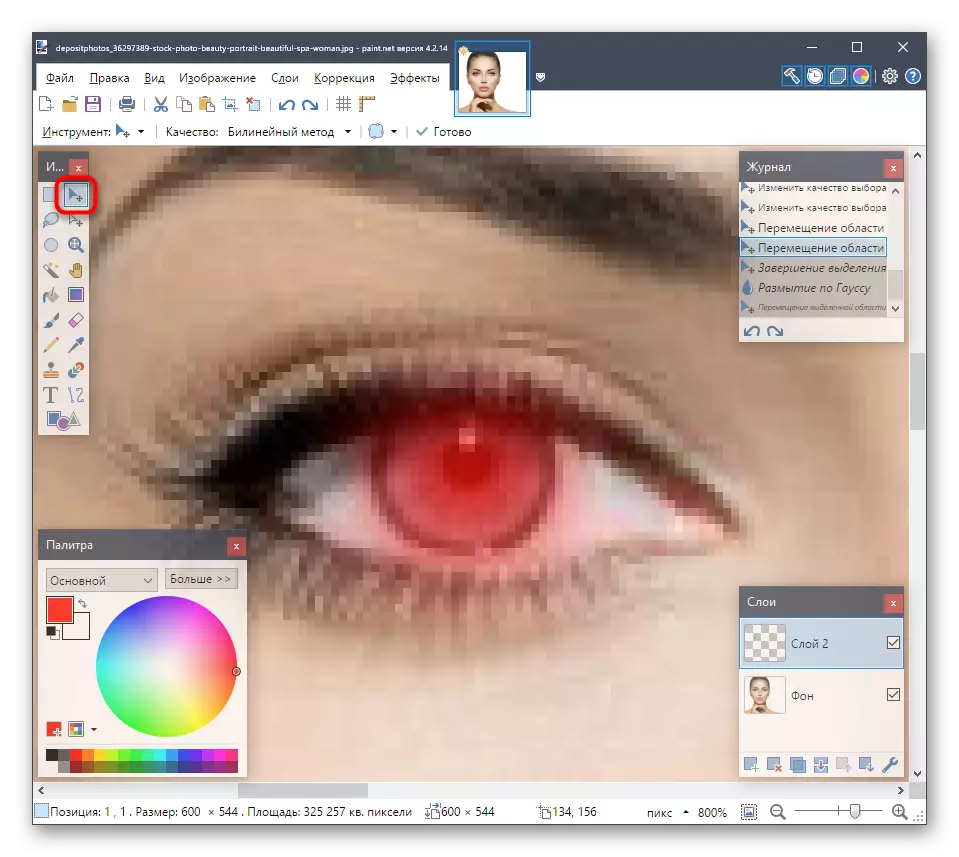
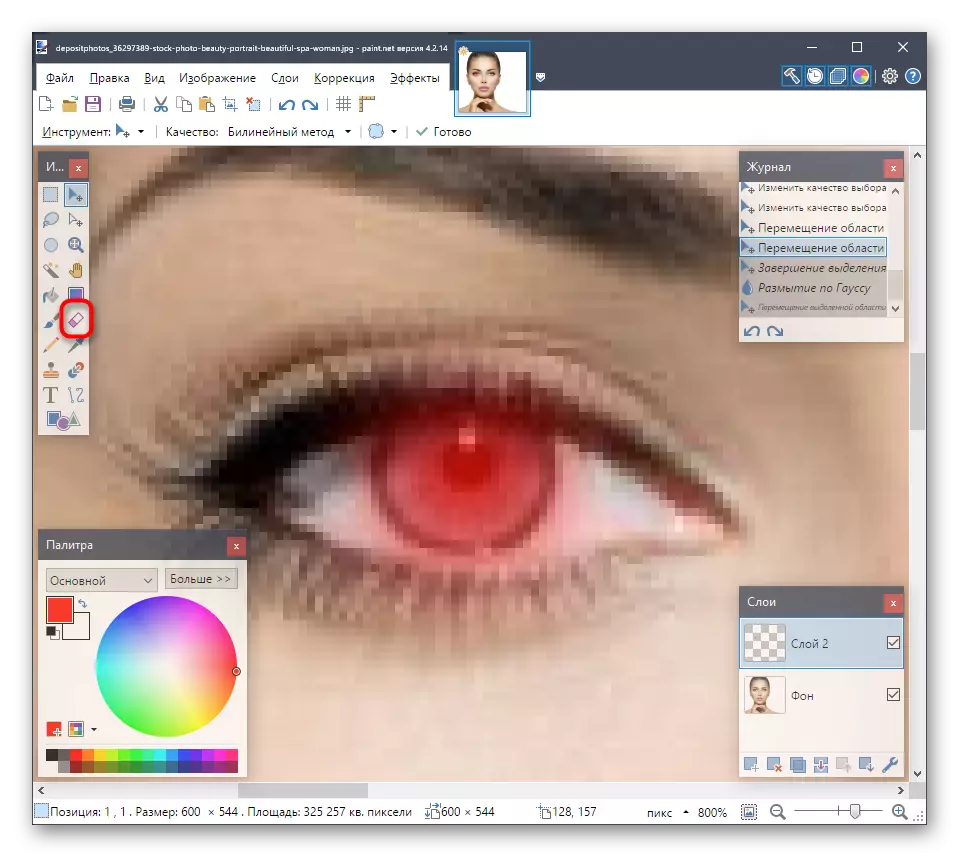
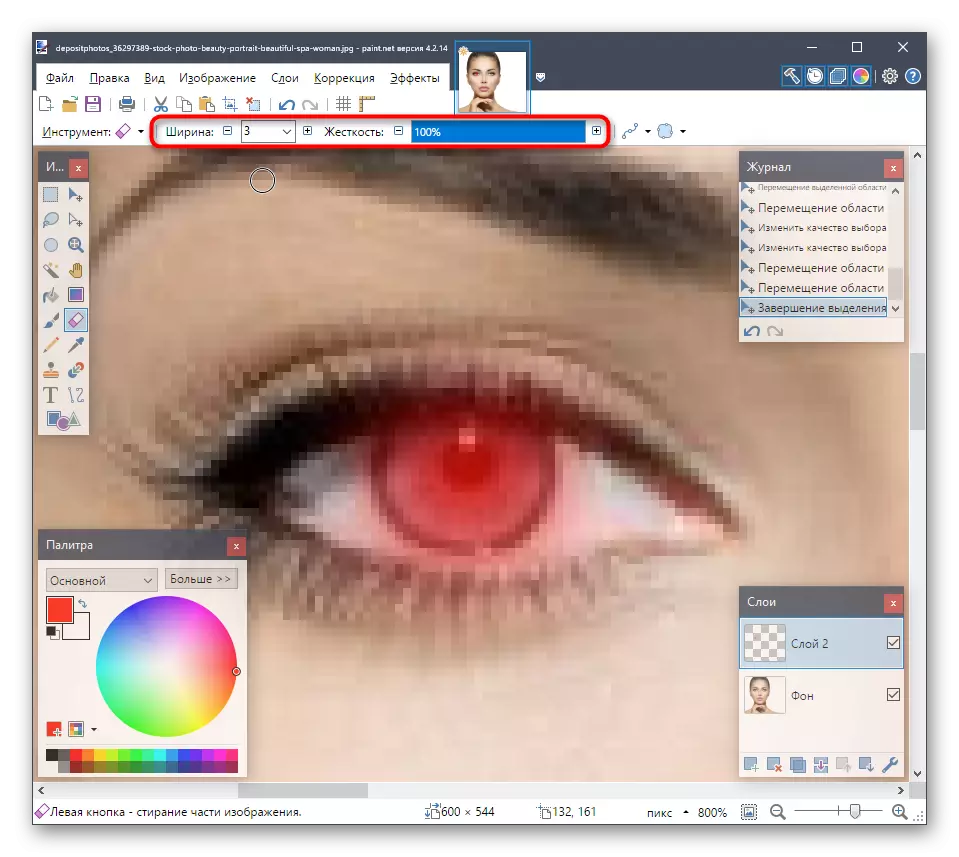
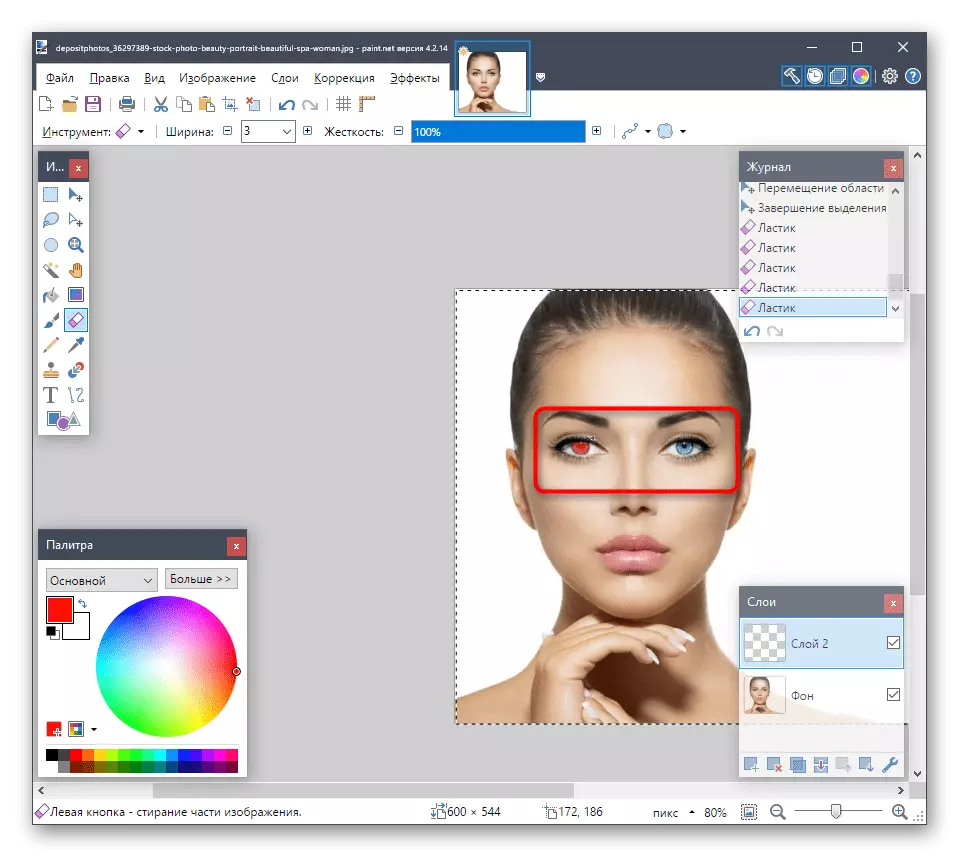
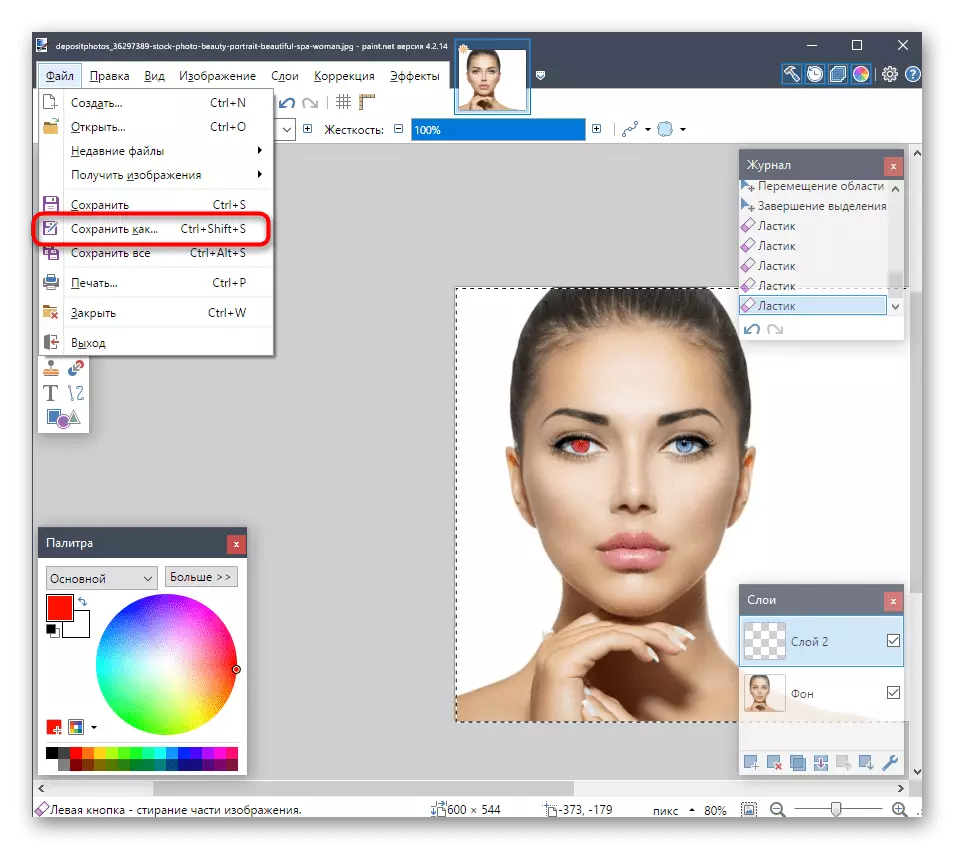
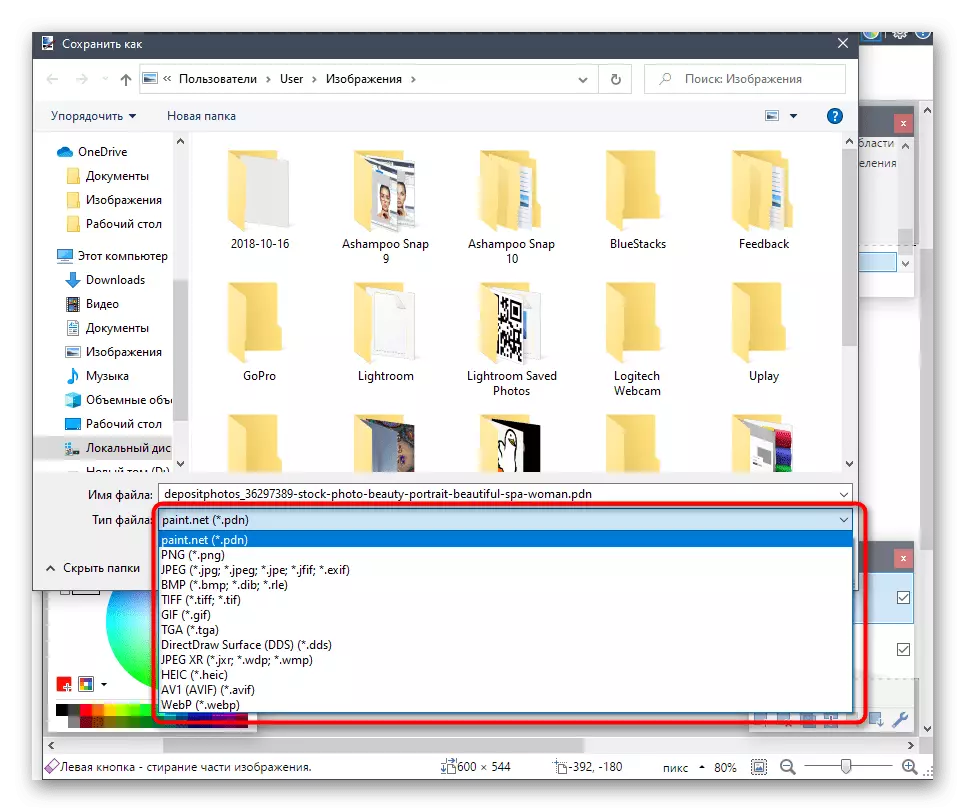
Hawlgallada kale ee la xiriira tafatirka sawirrada ayaa sidoo kale lagu hirgaliyay rinjiga.net, laakiin si ay ula shaqeeyaan aaladaha aad u baahan tahay inaad ogaato cayiman. Waxay ka hadlayaan iyaga inay yihiin shey mawduuc ah oo ku yaal websaydhka sida soo socota.
Warar dheeraad ah ka sii aqri: Sida loo isticmaalo rinjiga.net
Dhameystiran, waxaan ognahay in midabka indhaha lagu beddeli karo iyadoo la adeegsanayo adeegyada khadka tooska ah ee fuliya howlaha tifaftirayaasha garaafka. Xulashadan ayaa fiicnaan doonta xaaladahaas markii aadan dooneynin inaad soo dejiso barnaamij buuxa oo loo dejiyo si aad u hirgeliso hal qalliin.
Sidoo kale akhri: beddelka midabka isha ee sawirka adoo adeegsanaya adeegyada khadka tooska ah
